Introducción
Lotus Protector Mail security 2.6, es una solución para la gestión de spam y virus.
En este tutorial se describe la versión vmware. Este producto se ejecuta sobre Suse Linux y nos permitirá tener una gestión de correos spam, tanto a los administradores como a los usuarios.
Este producto se instala en una máquina independiente, configurando a posteriori la integración con nuestro sistema de correo.
Mas info en: IBM Lotus Protector
Comenzamos
Iniciamos la máquina virtual
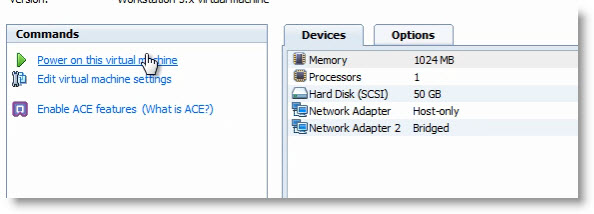
Seleccionamos la opcion Mail Security Solution (smp)
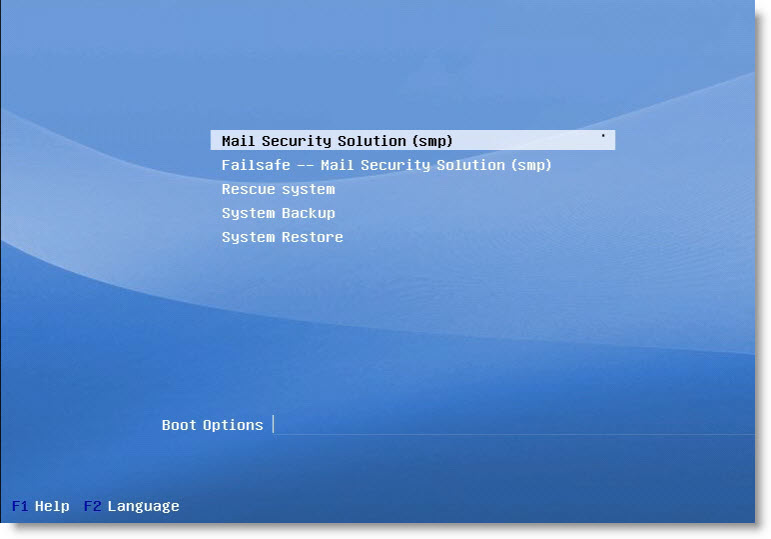
Comienza la configuración predeterminada del producto, no lleva más de 5 minutos.
Ahora debemos configurar el login
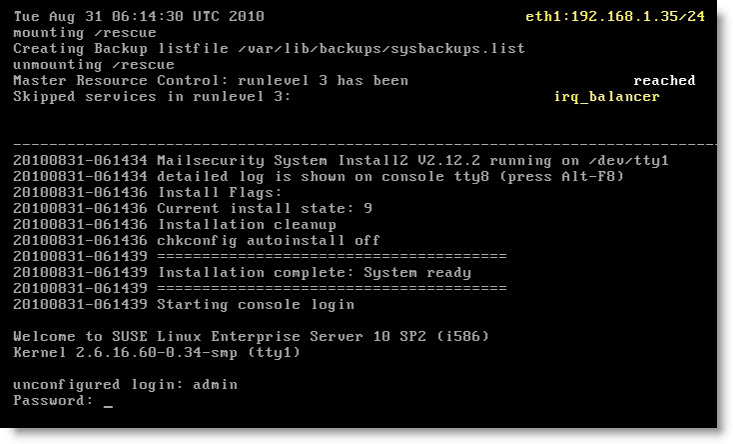
Como usuario y password introducimos admin
Debemos configurar el host y los datos de la red.
Simplemente escribimos el número de la opción que queremos cambiar y pulsamos intro
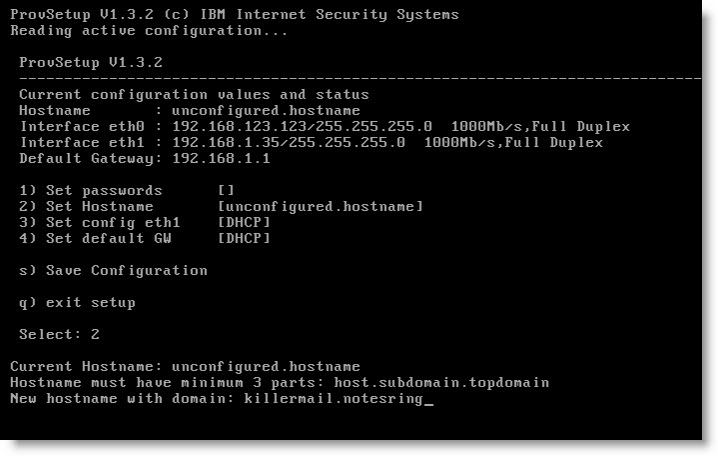
Escribo 2 y pulso intro para cambiar el nombre del host
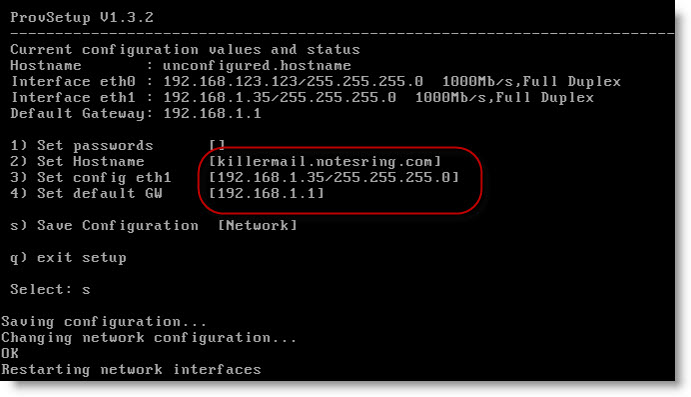
Realizo lo mismo con la configuración de la red (eth1) Escribo 3 y del gateway (GW) escribo 4 pulsanso Intro en cada caso
Cuando finalizo, escribo s y pulso intro para que los cambios se guarden.
Hasta aquí todo lo que podemos tocar en este servidor.
Abrimos el fichero host del servidor lotus domino
Configuramos la ip y el nombre del host de lotus protector
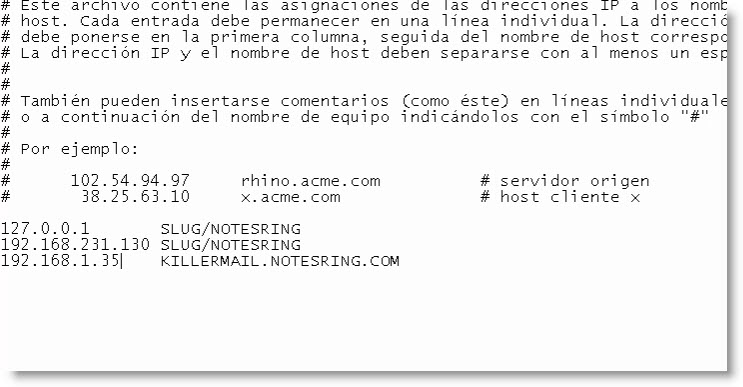
Abrimos el navegador escribimos http://nombre del host:4443 que hemos configurado
Con internet explorer 6 no funciona el acceso
Nos indica que el lugar no es seguro
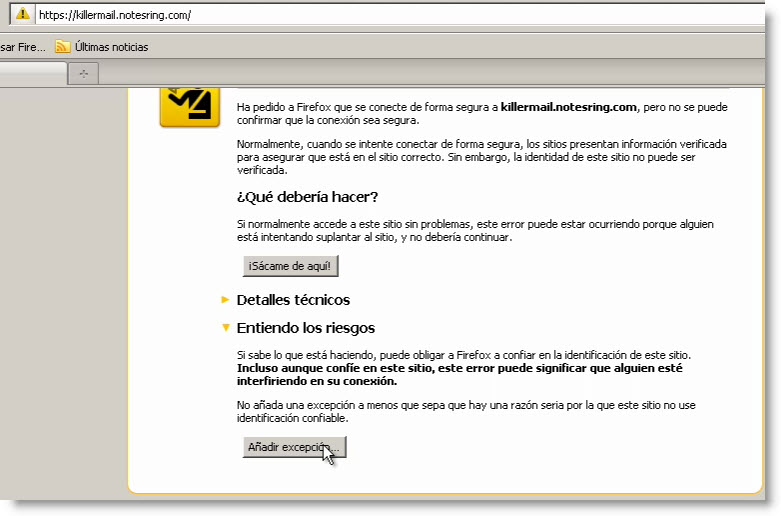
Pulsamos en Añadir Excepción

Pulsamos en Confirmar Excepción de Seguridad
Nos pide el login
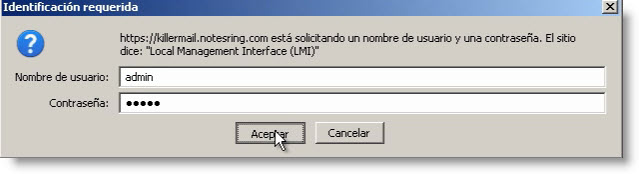
Introducimos admin como usuario y contraseña
Advertencia de seguridad
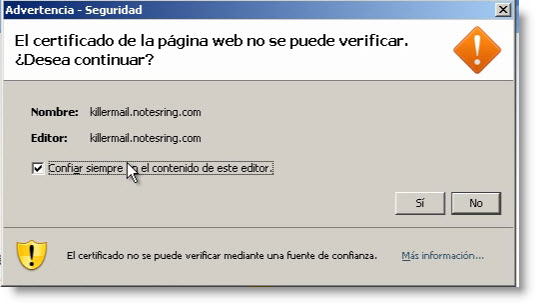
Seleccionamos Confiar siempre en el contenido de este editor
Pulsamos en SI
Nos aparece la ventana de bienvenida
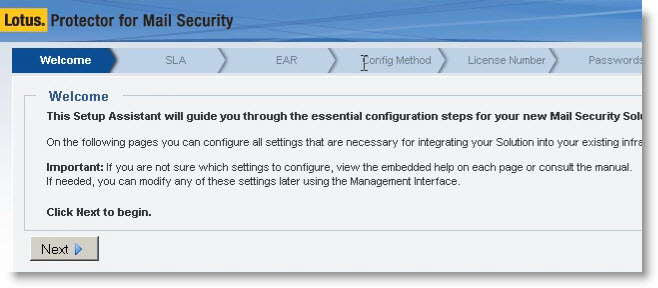
Pulse en Next
Ventana acuerdo de licencia (SLA)
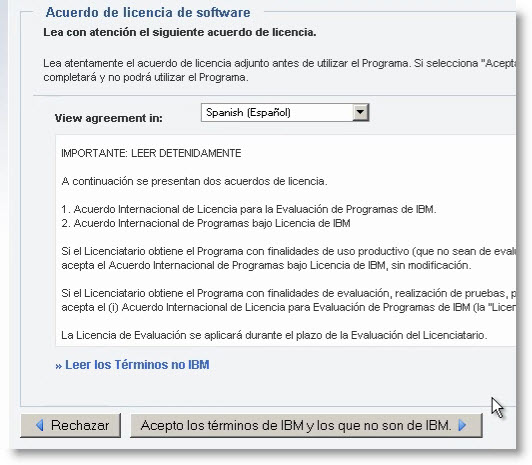
Pulse en Acepto los términos de IBM y los que no son de IBM
Ventana Export administration Regulations (EAR)
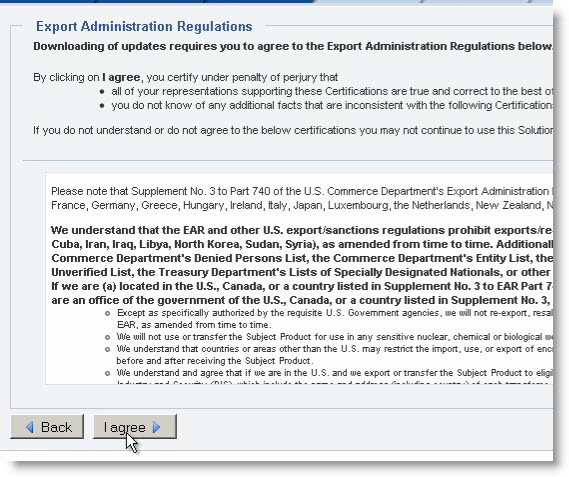
Pulse en I Agree
Ventana Config Method
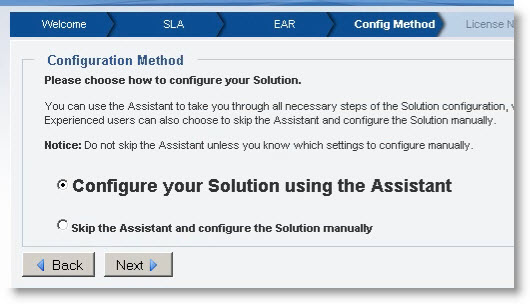
Seleccione Configura your solution using the assistant
Pulse en Next
Ventana License Number
Seleccione use trial license si no tiene número de licencia.
La versión trial funciona durante 90 días
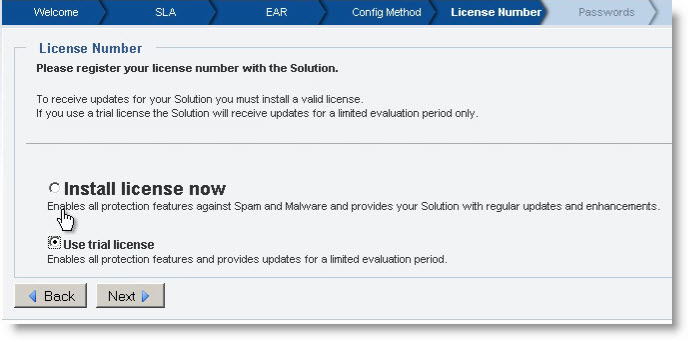
Pulse en Next
Ventana Password
Cambie los passwords, tanto del usuario root que utilizamos en el servidor Lotus Protector como el admin para acceder a esta consola web
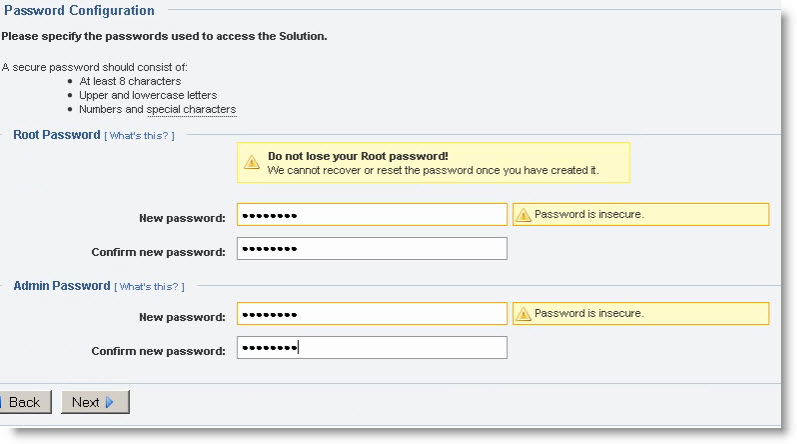
Pulse en Next
Ventana Network
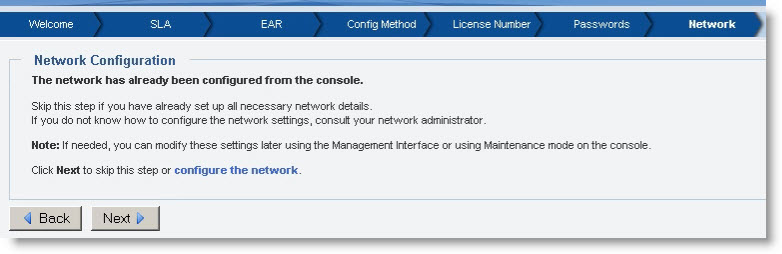
Pulse en Next
Puede configurar el dominio ahora poniendo el domino=ip
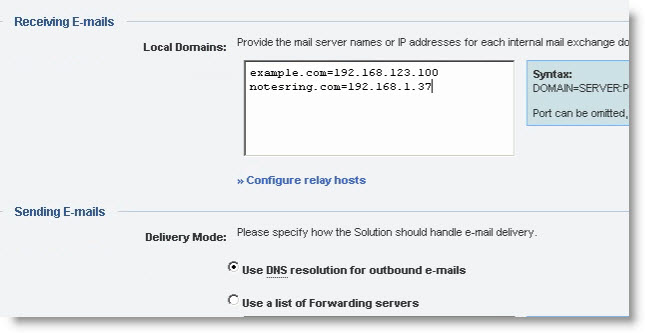
Pulse en Next
En notificaciones puede configurar que le envíe un correo en caso de que se produzca alguna alerta
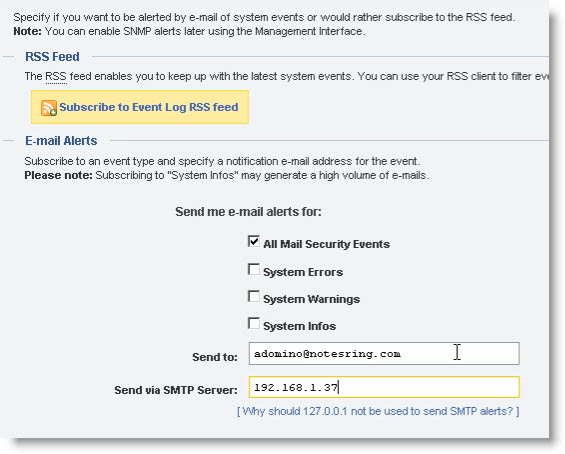
Introduzca una dirección de email que exista en su servidor
Introduzca la ip o direccion de su servidor
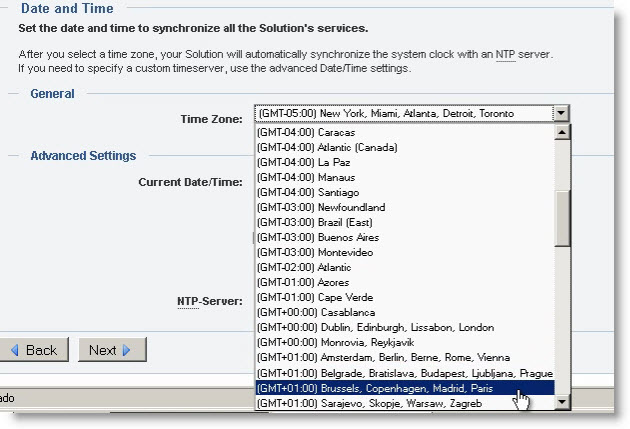
Configure la zona horaria de su país
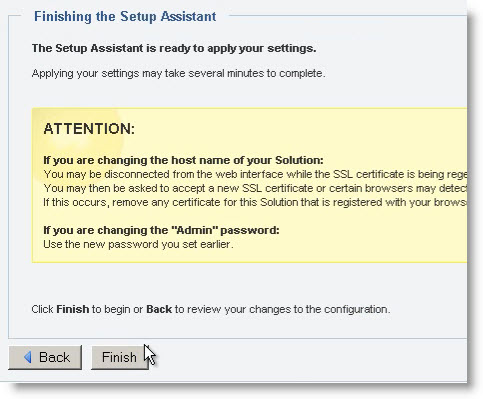
Pulse en Finish
Una vez guardado los cambios le indica que hay que esperar 20 segundos
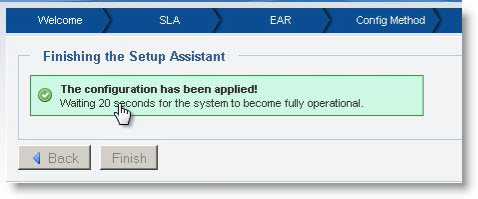
Entre otra vez a la consola
Ahora introduzca el nuevo password para acceder
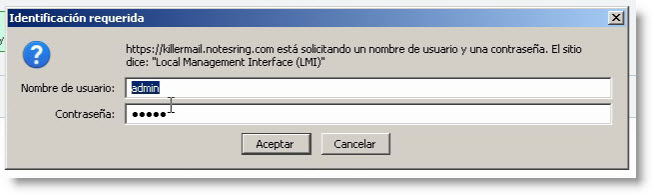
Aparecerá que la configuración se ha completado
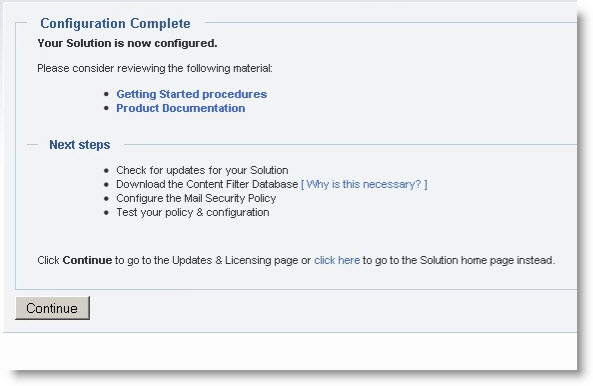
Pulse en Continue para seguir configurando opciones
leer el siguiente documento 02.- Integrando Lotus Protector Mail Security 2.6 con Lotus Domino R8.5.2
|